Maison >Problème commun >Les icônes du bureau sont réorganisées après le redémarrage lors de la réparation de Windows 10
Les icônes du bureau sont réorganisées après le redémarrage lors de la réparation de Windows 10
- WBOYWBOYWBOYWBOYWBOYWBOYWBOYWBOYWBOYWBOYWBOYWBOYWBavant
- 2023-04-13 20:37:074912parcourir
Si vous êtes un utilisateur Windows et que vous êtes confronté au problème des icônes du bureau qui continuent de se réorganiser après le redémarrage, alors peut-être que l'option d'organisation automatique est activée et bien que cette option soit désactivée et que vous soyez toujours confronté au problème, il se peut qu'il y ait un problème avec le fichiers de cache de pilotes ou d'icônes, etc. Dans cet article, nous aborderons en détail les différentes manières de résoudre le problème. Commençons !
Méthode 1 : Vérifiez les paramètres de l'option Réorganisation automatique
Étape 1 : Cliquez avec le bouton droit sur le WindowsBureau et cliquez sur Affichage.
Étape 2 : Dans la liste qui apparaît, assurez-vous que l'option Arrangement automatique des ions est désactivée, ce qui signifie qu'elle doit être décochée.
Étape 3 : Assurez-vous également que l'option Aligner les icônes sur la grille n'est pas cochée.
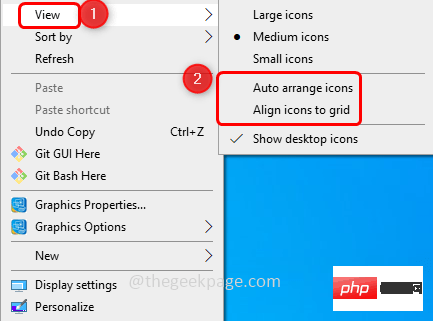
Étape 4 : Redémarrezl'ordinateur et vérifiez si le problème est résolu.
Méthode 2 : Supprimer le fichier IconCache
Étape 1 : Utilisez les touches Windows + R simultanément pour ouvrir l'invite d'exécution
Étape 2 : Copiezla commande suivante et collez-la dans l'invite de rhum et appuyez sur Entrée clé.
%用户资料%
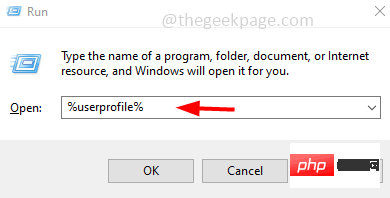
Affichage en haut.
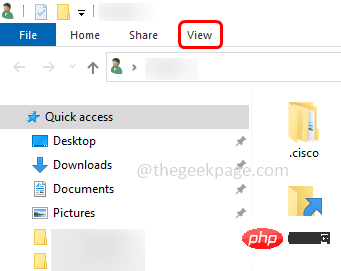
Cochez la case Éléments cachés pour afficher les fichiers/dossiers cachés.
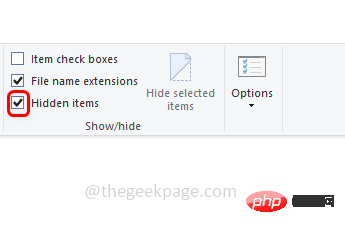
double-cliquez sur le dossier App Data pour l'ouvrir.
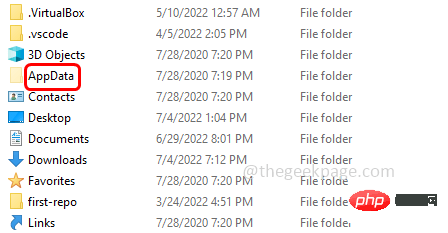
Double-cliquez sur le dossier localFiles.
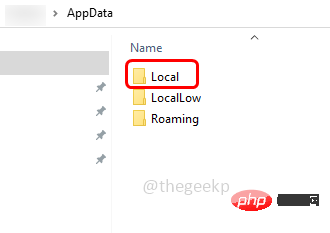
IconCache.db, sélectionnez-le et cliquez avec le bouton droit dessus. Cliquez sur Supprimer dans la liste qui apparaît.
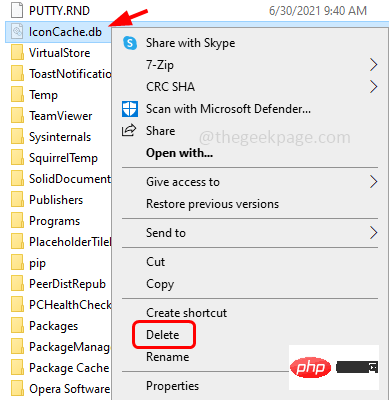
Étape 1 : Utilisez les touches Windows + R simultanément pour ouvrir l'invite d'exécution. Tapez devmgmt.msc
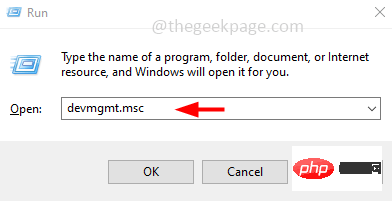
Adaptateurs d'affichage.
Étape 3 :Cliquez avec le bouton droit sur chaque pilote graphique et cliquez sur Mettre à jour le pilote.
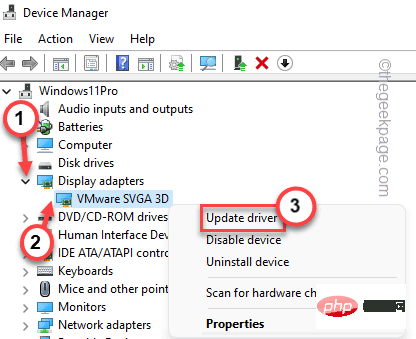
Rechercher automatiquement les pilotes. Windows recherchera les mises à jour de pilotes disponibles et les téléchargera.
Étape 5 : Après la mise à jour,redémarrezvotre ordinateur et vérifiez si le problème est résolu.
Méthode 4 : Modifier la résolution de l'écran Étape 1 :Cliquez avec le bouton droit sur WindowsBureau et cliquez sur Paramètres d'affichage.
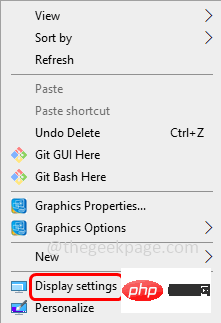
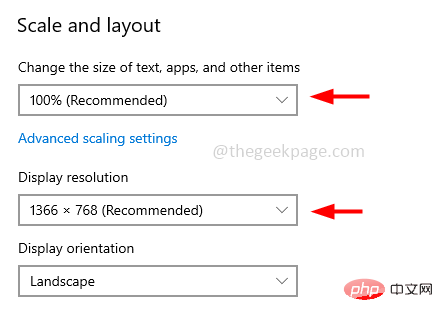
Cliquez avec le bouton droit sur WindowsBureau et cliquez sur Personnaliser.
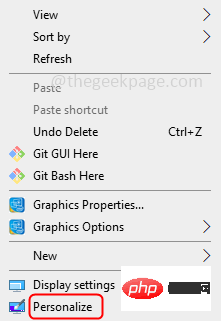
Thème
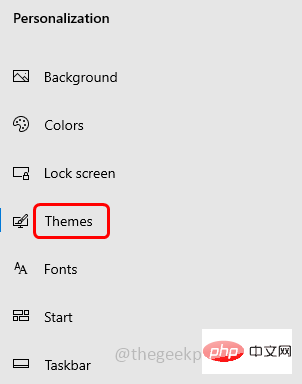
Paramètres des icônes du bureau
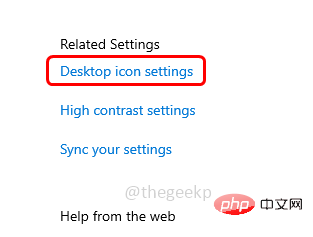
décochez la case à côté de « Autoriser les thèmes à modifier les icônes du bureau »
Étape 5 : Pour enregistrer les modifications, cliquez sur Appliquer et OK.
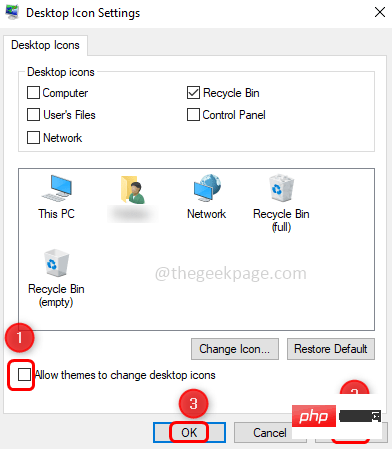
Étape 6 : Redémarrezle système et vérifiez si le problème est résolu.
Ce qui précède est le contenu détaillé de. pour plus d'informations, suivez d'autres articles connexes sur le site Web de PHP en chinois!

